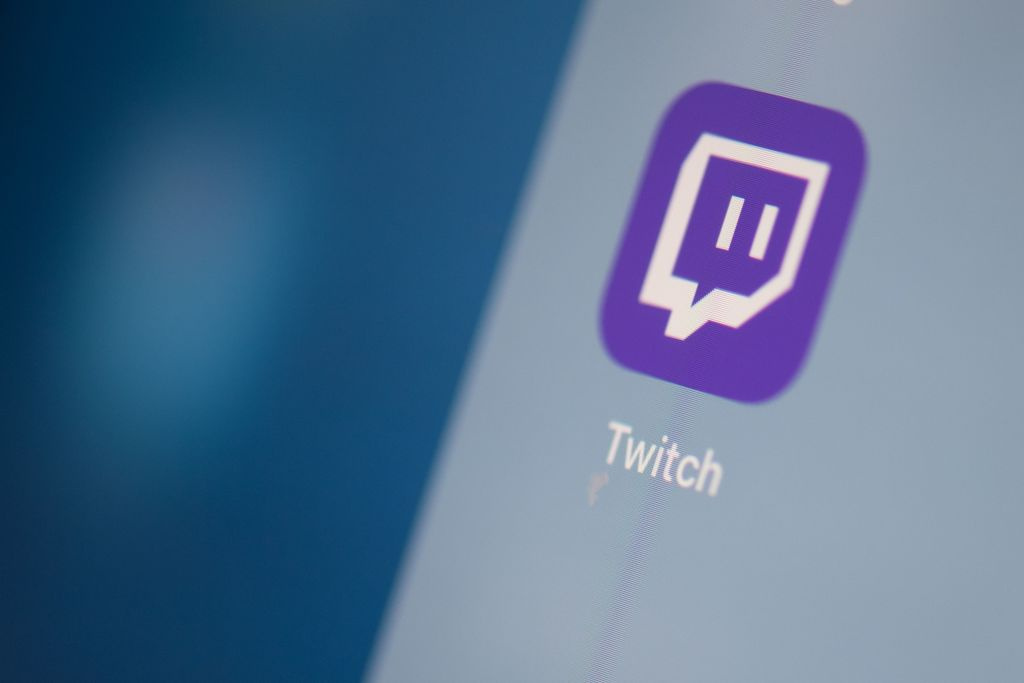保持PC游戏滞后可能是无压力的,尤其是当您考虑每秒出现额外帧的各种方式时。这里有5个技巧和技巧来增加游戏PC的FPS。
调整游戏的设置
减少滞后的最合乎逻辑和可能的方法是优化游戏设置,例如在显示器的本机分辨率中运行游戏。 PC通常具有1920x1080作为分辨率;笔记本电脑以1366x768的分辨率为单击“ Windows 7、8或10”,请单击“屏幕分辨率”或“属性”。
要找出您的本地分辨率,可供选择的最高分辨率应该是本机分辨率,并且应该在其上具有“推荐”一词。如果尚不确定,也建议使用Google搜索显示器的模型。
分辨率越低,您每秒获得的帧就越多,尽管不要立即调整游戏中的分辨率。而不是这些,应该加载所选的游戏,并找到图形设置。然后,您可以更改其他设置,包括分辨率。
扩展和检查性能
游戏的FPS读数,如果在选项中的某个地方启用了它,或者通过第三方实用程序(例如Fraps)安装,则可以使您看到游戏的运行速度。想要的平均最低数字为每秒25帧,而低于以下的任何东西都会弄乱。
如果有很多动作,FPS可能会大大下降,目的是针对游戏运行的图形设置,如果发生这种情况,则建议可以接受。因此,FPS仅根据游戏的情况而变化。
优化软件
如果您在玩游戏,请确保在Windows的背景中运行的程序不多,在这种情况下,您将需要优化工具和实用程序来确保在可能会使游戏性能恶化的时间内缺少多余的过程。
大多数情况下,在此期间,诸如未使用的程序之类的程序都会使用大量资源,例如内存和处理时间。清除临时文件和碎片策略将有所帮助,但这在SSD上不建议。
建议尝试使用剃须刀皮质,它将为您的PC做很多艰苦的工作,并且也与Windows 7、8和10兼容。
超频您的硬件
虽然,对硬件超频并不是每个人最适合的提示,但是如果您确实知道自己在做什么并了解简单地打破CPU,图形卡和RAM的风险,那么这肯定会使您的游戏以更快的速度运行。
由于图形卡对每秒帧的直接影响最直接,因此应该是第一个呼叫端口。从Windows通知区域中找到的图标启动接口,以超频驱动程序本身中的GPU。您可能需要选择第三方。
要封锁CPU和RAM,请在PC的BIOS中找到设置。只需按照说明即可;重新启动,按DELETE,并查找性能设置。
更新图形卡的驱动程序
许多人无法将其图形卡更新为最新版本,这就是为什么大多数游戏都因为运行旧驱动程序而滞后。
为了更新它,如今,它更容易,更容易,通知告诉您新驱动程序可用,简单地弹出。
标识您的图形卡,并检查PC正在运行的Windows版本。如果您在控制面板中直接前往设备管理器,然后单击显示适配器,则会看到图形卡的名称。
右键单击我的计算机并选择属性,这将告诉您已安装的Windows的确切版本。
确保前往相关站点,以获取最新的驱动程序,例如Intel,Nvidia和AMD,并且不要去卡制造商的网站。另外,请确保选择该卡的正确型号和适当的操作系统。
如果您已经完全下载了它,只需安装驱动程序并在需要时重新启动PC即可。仅仅根据游戏的不同,它可能会有更好的性能的机会是30%。
如果游戏是通过蒸汽,应该自动更新游戏,否则请检查游戏本身是否有更新,您应该检查游戏开发人员的网站。
除非您选择禁用更新之类的功能,否则窗口本身应完全更新(如果没有),请找到开始菜单或开始屏幕Windows更新。